主页 > 经验 >
更改电脑com口的操作方法 怎么解决串口设置问题导致软件通讯异常
更改电脑com口的操作方法 怎么解决串口设置问题导致软件通讯异常 电脑连接某些外部设备时,有时会因为串口(COM口)设置问题导致软件通讯异常,无法连接设备,所以必要时需要修改电脑的串口号。下面是小编为大家介绍更改电脑com口的操作方法,欢迎大家阅读。
更改电脑com口的操作方法
第一步,在桌面找到我的电脑,单击鼠标右键,选择属性,出现系统属性对话框,选择硬件

第二步,在出现的硬件对话框内选择“设备管理器”选项,进入下一个对话框

第三步,在“设备管理器”对话框内选择“端口(COM和LPT)”选项,在下拉菜单里选择您要连接外部设备的端口,双击选中
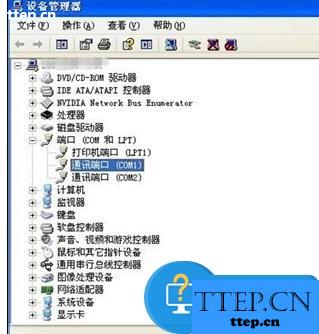
第四步,假设您要修改的是COM1口,进入到“通讯端口(COM1)属性”界面,选择端口设置,单击确定

第五步,在出现的”端口设置“选项中选择”高级“单击确定
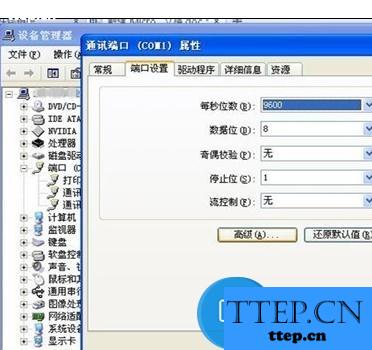
第六步,进入”COM1的高级设置界面“,在”COM的端口号“下拉菜单里选择您想设置对应外接设备的端口号码,这里以COM6为例,单击确定
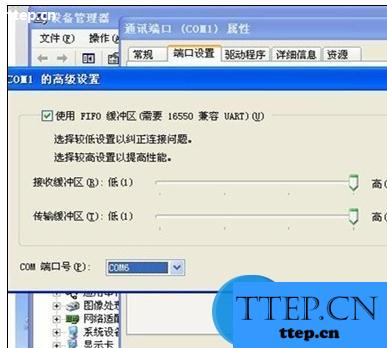
第七步,设置端口号完毕,返回”设备管理器“窗口,发现端口号并未改变,这时,可以在空白处双击鼠标右键,在下拉菜单中选择”扫描检测硬件改动(A)”
是不是COM6就显示出来啦,祝您成功!

更改电脑com口的操作方法
第一步,在桌面找到我的电脑,单击鼠标右键,选择属性,出现系统属性对话框,选择硬件

第二步,在出现的硬件对话框内选择“设备管理器”选项,进入下一个对话框

第三步,在“设备管理器”对话框内选择“端口(COM和LPT)”选项,在下拉菜单里选择您要连接外部设备的端口,双击选中
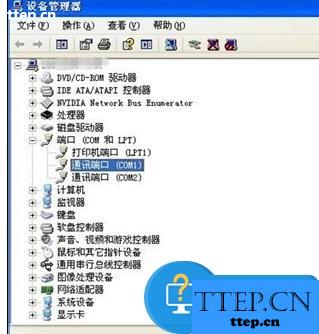
第四步,假设您要修改的是COM1口,进入到“通讯端口(COM1)属性”界面,选择端口设置,单击确定

第五步,在出现的”端口设置“选项中选择”高级“单击确定
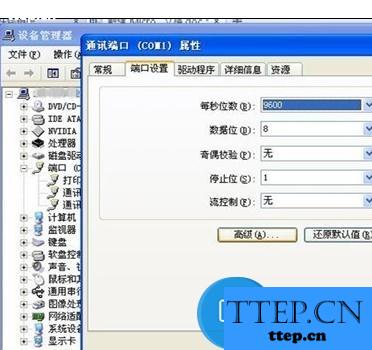
第六步,进入”COM1的高级设置界面“,在”COM的端口号“下拉菜单里选择您想设置对应外接设备的端口号码,这里以COM6为例,单击确定
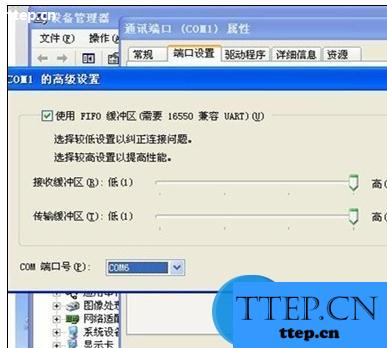
第七步,设置端口号完毕,返回”设备管理器“窗口,发现端口号并未改变,这时,可以在空白处双击鼠标右键,在下拉菜单中选择”扫描检测硬件改动(A)”
是不是COM6就显示出来啦,祝您成功!

- 最近发表
- 赞助商链接
-
